WordPressにSSLセキュリティサーバー証明書を適用した後の速度が遅い場合
このブログを始める時には、SSL証明書がインストールされてサイトがあまりなかった、今SSLセキュリティサーバー証明書が普及しました。 WordPressSSL証明書を適用した後Really Simple SSLプラグインを使用すると便利です。 しかし、一方では、このプラグインのためにサイトの速度が遅くなることがあります。
WordPressにSSLセキュリティサーバー証明書を適用した後の速度が遅い場合

SSLセキュリティサーバー証明書をインストールした後は、サイト内のhttpアドレスをhttpsアドレスに変更してくれてhttpに流入するトラフィックをhttpsアドレスにリダイレクトする必要があります。 httpアドレスをhttpsアドレスに正しく変更しない場合は、ブラウザアドレス欄に鍵のアイコンが表示されないことがあります。
WordPressは Really Simple SSLプラグインをインストールして有効にすると、簡単に混合されたコンテンツの問題が修正されてhttpトラフィックを強制的にhttpsにリダイレクトすることができます。
しかし、このようなプラグインは、サイトの速度に悪影響を与える可能性があります。 実際 Newspaper(Newspaper)テーマを使用しているサイトでの速度が遅く、このプラグインを無効にしたら速度が速くなったという方がいらっしゃいますね。
プラグインを使用しない場合には、1)すべてのhttpアドレスをhttpsアドレスに変更して、2).htaccessファイルに簡単なコードを追加して、httpで接続する訪問者をhttpsに移動するように設定することができます。
httpsに強制リダイレクトする
<IfModule mod_rewrite.c>
RewriteEngine On
RewriteCond %{HTTPS} off
RewriteRule ^(.*)$ https://%{HTTP_HOST}%{REQUEST_URI} [L,R=301]
</IfModule>上記のようなコードを.htaccessファイルに追加すると、強制的にhttpsアドレスにリダイレクトされます。 しかし、 Cafe24は、上記のコードを挿入すると、エラーが発生します。 Cafe24で、次のコードでテストしてみると正常に動作しました。
RewriteEngine On
RewriteCond %{ENV:HTTPS} !on
RewriteRule ^(.*)$ https://%{HTTP_HOST}%{REQUEST_URI} [L,R=301]- または -
RewriteEngine On
# If we receive a forwarded http request from a proxy...
RewriteCond %{HTTP:X-Forwarded-Proto} =http [OR]
# ...or just a plain old http request directly from the client
RewriteCond %{HTTP:X-Forwarded-Proto} =""
RewriteCond %{HTTPS} !=on
# Redirect to https version
RewriteRule ^ https://%{HTTP_HOST}%{REQUEST_URI} [L,R=301]上記のコードでうまくいかない場合は、次の記事で紹介するコードを使ってテストしてください。一つは動作します。
- 2021年12月追加 -
Cafe24でインストールしたSSL証明書の場合、おそらくサーバー側でhttpアドレスをhttpsにリダイレクトするようです。 このため、上記のコードを追加するとToo Many Redirectsエラーが発生する可能性があります。 その場合は、別のコードを追加していない状態でhttpアドレスをhttpsにリダイレクトするかどうかを確認してください。
Cafe24の マネージド WordPress ホスティング商品では、SSL証明書は無料で提供されます。また、このブログが現在ホストされています クラウドウェイズを含むほとんどの海外ホスティングでも、セキュリティサーバー証明書が無料で提供されます。
http URLをhttps URLに変更する
画像などのhttpアドレスをhttpsアドレスに変更することは、プラグインを使用すると便利です。
プラグインを使用するか、DBからアドレスを変更しても、いくつかのアドレスは変わらないことがあります。 そのような場合、問題を引き起こすアドレスを探して修正する必要があります。 例えば、テーマファイルにでもスタイルシートファイルに直接URLを入力した場合は、そのファイルから直接変更することができます。
サイドバーフッターにカスタムHTMLを追加して、バナーやSNSアイコンなどをHTMLコードに追加する場合があります。 バナーや画像を画像のURLに挿入した場合、画像のURLをチェックしてみてください。
そして エレメンページビルダー(Elementor Website Builder)を使用する場合 エレメン>ツール> URLの変更で、既存のURLを新しいURLに変更することができます。
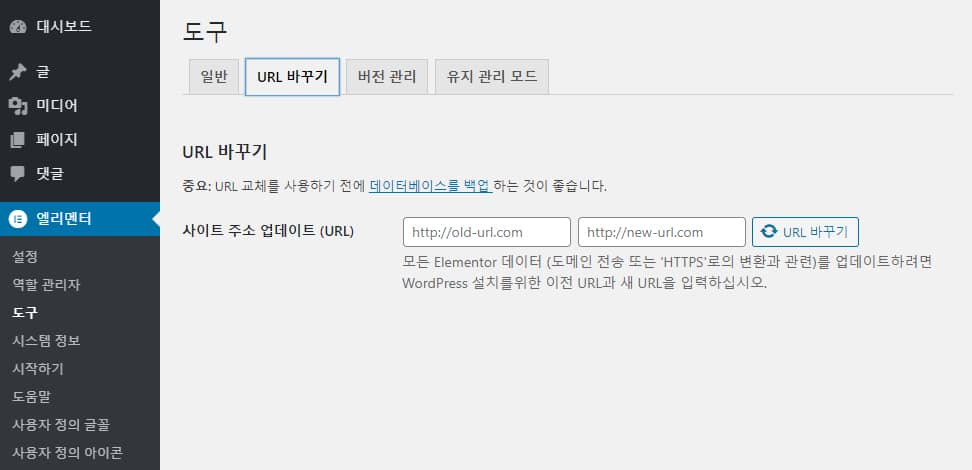
また、 Slider Revolution (Revolution Slider)など、いくつかのプラグインでも既存のURLを新しいURLに個別に変更する必要があります。
最後に、
SSLセキュリティサーバー証明書をインストールした後の混合されたコンテンツの問題を解決するためにReally Simple SSLプラグインを使用している場合は、サーバー環境やWebホスティング環境に応じて、サイトの速度が遅くなることがあります。 そのような場合、プラグインを使用する代わりに、上記の方法を試してみることができるようになります。
WordPress サイトの速度が遅い場合は、軽いテーマを使用し、必ず必要なプラグインのみをインストールして使用し、キャッシュプラグインと最適化プラグインを使用して設定すると、速度が大丈夫になります(」WordPress サイトの速度の改善"参照)。


こんにちは!
いつも良い情報ありがとうございます:)